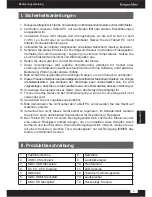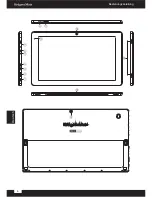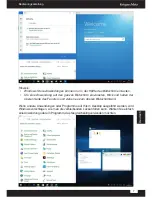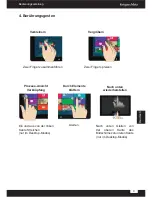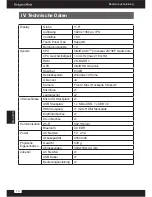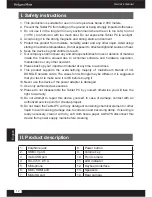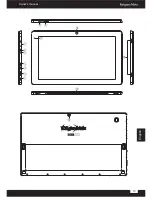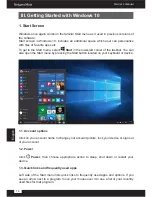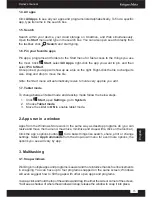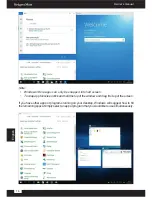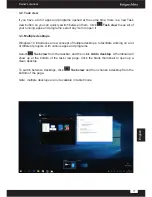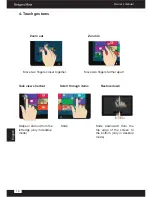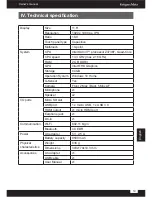Deutsch
5
Bedienungsanleitung
1. Startbildschirm
Windows funktioniert erneut mit dem familiären Startmenü, das in früheren
Softwareversionen benutzt wurde.
Startbildschirm in Windows 10, beinhaltet einen zusätzlichen Bereich, welcher vom
Benutzer mit Kacheln seiner bevorzugten Anwendungen einrichten kann, usw.
Um zum Startmenü zu gelangen, wählen Sie
Start
in der unteren linken Ecke der
Taskleiste. Sie können auch das Startmenü öffnen, durch drücken der Taste Start auf der
Tastatur oder Gerät.
1.1. Kontooptionen
Klick auf Ihrem Kontonamen um Ihr Kontobild zu ändern, Ihr Gerät zu verriegeln, oder
sich in Ihrem Konto anzumelden oder abzumelden.
1.2. Power
Klick
Power
, danach wählen Sie die gewünschte Aktion, zum schlafen, ausschalten
oder Neustart Ihres Gerätes.
1.3. Verknüpfungen und am meisten benutzte Anwendungen
auf der linken Seite des
Startmenüs ist eine Liste von Verknüpfungen zu den am meisten benutzte Anwendungen
und Optionen. Wenn Sie einen Pfeil neben einem Programm sehen, bewegen Sie die
maus darüber um eine Liste der zuletzt benutzten Dateien für dieses Programm zu sehen.
1.4. Alle Anwendungen
Klick
All Apps
um alle Ihre Anwendungen und Programme in einer alphabetischen Liste zu
sehen. Um eine bestimmte Anwendung zu finden, tippen Sie den Namen in der Suchbox.
III. Erste Schritte mit Windows 10
Élise Émond
New
Power
All Apps
File Explorer
Settings
Suggested
Cars: Fast as Lightning
Most used
News
Word
People
OneDrive
Calculator
Work
Entertainment
Xbox
TuneIn
Life at a glance
Photos
Maps
Monday 13
Interview new
consultant
Fourth Coffee
4:00 PM
Store
Christian Lacombe
I'm excited about our trip! My sister
says the food trucks downtown are
10
4:30 PM
13/7/2015
Search the web and Windows
Содержание KM1160
Страница 2: ......
Страница 4: ...4 Bedienungsanleitung Deutsch ...
Страница 13: ...13 Owner s manual English ...
Страница 22: ...22 Instrukcja obsługi Polski ...
Страница 31: ...31 Manual de utilizare Română ...
Страница 39: ......
Страница 40: ...www krugermatz com is a registered trademark ...